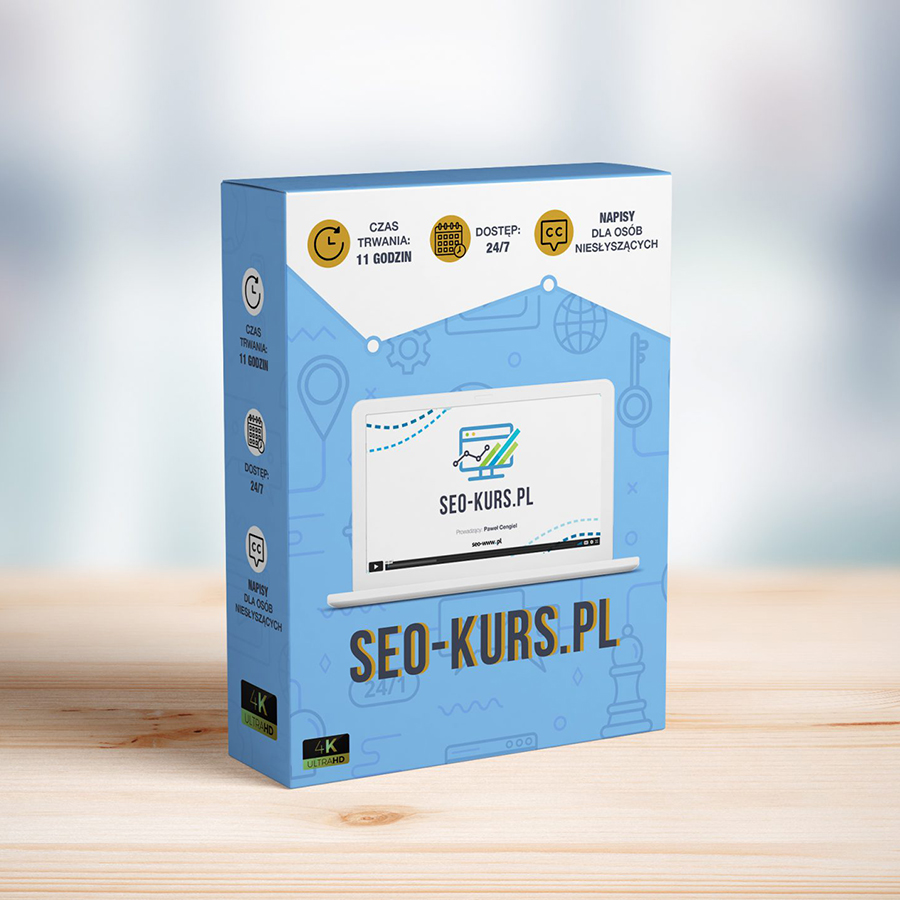Internet to skomplikowany system, który pozwala nam klikać i przeglądać to, co chcemy, działa dzięki systemowi nazw domen, czyli DNS-owi. To on tłumaczy te łatwe do zapamiętania nazwy stron internetowych na te długie i skomplikowane adresy IP, które rozumieją komputery. Kiedy coś nie działa, a strona się nie ładuje, zrozumienie tego procesu jest naprawdę ważne. I tu z pomocą przychodzi nam nslookup – takie małe, ale potężne narzędzie dostępne prosto z wiersza poleceń. Po co ono właściwie jest? Ano po to, żeby zadawać pytania serwerom DNS i wyciągać od nich informacje o rekordach DNS. Głównie po to, żeby zamienić nazwę domeny na adres IP (to tzw. zapytanie w przód) albo odwrotnie – sprawdzić, do jakiej domeny należy dany adres IP (to zapytanie wsteczne). Co najlepsze, znajdziesz je w zasadzie na każdym systemie operacyjnym – czy to Windows, Linux, czy macOS. W tym artykule zabiorę Cię przez wszystkie tajniki nslookup, wyjaśnię, jak go używać i do czego właściwie się przydaje.
Czym tak właściwie jest polecenie nslookup?
Polecenie nslookup to takie narzędzie dla ludzi od sieci, które pozwala „popytać” serwery DNS o różne rzeczy, głównie o rekordy DNS. Jego głównym zadaniem jest zamiana nazwy domeny na adres IP, czyli tak zwane zapytanie w przód. Ale potrafi też zrobić odwrotnie – znaleźć nazwę domeny, która kryje się za konkretnym adresem IP, to jest zapytanie wsteczne. Co jeszcze potrafi? Ano, może odzyskać różne typy rekordów DNS, na przykład:
- Rekordy A: mapują nazwy domen na adresy IPv4.
- Rekordy AAAA: mapują nazwy domen na adresy IPv6.
- Rekordy MX: wskazują serwery pocztowe odpowiedzialne za obsługę maili dla danej domeny.
- Rekordy CNAME: działają jak aliasy, łącząc jedną nazwę domeny z inną.
- Rekordy NS: pokazują, które serwery nazw są autorytatywne dla danej domeny.
- Rekordy PTR: służą właśnie do wyszukiwania wstecznego, czyli do zamiany IP na nazwę domeny.
Co ciekawe, nslookup może działać na dwa sposoby: w trybie interaktywnym i nieinteraktywnym. Dzięki temu można go dostosować do różnych potrzeb.
Jak działa nslookup? Proces rozwiązywania nazw DNS krok po kroku
Kiedy używasz nslookup, tak naprawdę wysyłasz zapytania do serwerów DNS, żeby dowiedzieć się, jaki adres IP kryje się za daną nazwą domeny, albo żeby sprawdzić inne rekordy DNS. Gdy chcesz znaleźć IP jakiejś domeny, nslookup wysyła pytanie do skonfigurowanego serwera DNS (najczęściej jest to serwer rekursywny) z nazwą tej domeny.
A oto, co się dzieje dalej:
- Zapytanie leci do serwera DNS: Nslookup wysyła pytanie do ustalonego serwera DNS (tego rekursywnego), pytając o adres IP danej nazwy domeny.
- Serwer rekursywny działa: Jeśli serwer rekursywny nie zna odpowiedzi od razu (bo nie ma jej w pamięci podręcznej), to sam zaczyna szukać. Najpierw pyta serwer z najwyższego poziomu (root DNS server), żeby znaleźć serwery odpowiedzialne za konkretną domenę najwyższego poziomu (TLD). Potem kontaktuje się z autorytatywnym serwerem DNS dla tej domeny, żeby dostać ostateczną odpowiedź z adresem IP albo innym rekordem.
- Odpowiedź wraca: Serwer DNS odsyła odpowiedź – albo bezpośrednio z serwera tej domeny (autorytatywną), albo z pamięci podręcznej (nieautorytatywną) – z powrotem do nslookup na Twoim komputerze.
- Informacja na ekranie: Nslookup pokazuje Ci ten adres IP (albo inne rekordy DNS, jak MX, CNAME) powiązany z nazwą domeny. Może też zrobić wyszukiwanie wsteczne, czyli pokazać nazwę domeny dla podanego adresu IP (przy użyciu rekordów PTR).
Nslookup potrafi działać w trybie interaktywnym (gdy chcesz zadać kilka pytań pod rząd) i nieinteraktywnym (gdy chcesz zapytać tylko raz). Używa się go często do diagnozowania problemów z tym, jak działają nazwy domen, do sprawdzania rekordów DNS i do weryfikacji, czy serwery DNS są dobrze skonfigurowane. W ogóle możesz nim pytać o różne typy rekordów DNS, takie jak A (adres), PTR (wyszukiwanie wsteczne), MX (wymiana poczty) i inne.
Gdzie nslookup przydaje się w rozwiązywaniu problemów z siecią?
Polecenie nslookup jest naprawdę nieocenione, kiedy masz do czynienia z problemami sieciowymi. Pomoże Ci zdiagnozować kłopoty z tłumaczeniem nazw domen, co jest kluczowe, gdy strony internetowe się nie ładują. Możesz go użyć, żeby sprawdzić, czy adres IP jest poprawnie powiązany z nazwą domeny. Dzięki funkcji wyszukiwania wstecznego możesz też znaleźć nazwę domeny dla konkretnego adresu IP, co jest przydatne do identyfikowania urządzeń w sieci.
To narzędzie pomaga też w sprawdzaniu konfiguracji DNS – czy wszystko jest ustawione tak, jak powinno. Możesz nim sprawdzić, czy serwery DNS działają i odpowiadają na zapytania. Co więcej, nslookup jest pomocny przy sprawdzaniu propagacji DNS, żeby upewnić się, że zmiany, które wprowadziłeś, zostały już wszędzie zaktualizowane. No i na koniec, można go używać do analizowania podejrzanych domen – sprawdzania ich wpisów DNS pod kątem prób wyłudzenia informacji (phishing) albo podszywania się pod kogoś (spoofing).
Oto kilka typowych zastosowań:
- Wykrywanie problemów z tłumaczeniem nazw: Sprawdzisz, czy nazwy domen są poprawnie zamieniane na adresy IP.
- Weryfikacja rekordów DNS: Możesz sprawdzić poprawność rekordów A, MX, CNAME i innych dla danej domeny.
- Rozwiązywanie problemów z serwerami DNS: Pomoże Ci ustalić, czy serwery DNS, z których korzystasz, działają prawidłowo.
- Analiza pod kątem bezpieczeństwa: Pozwala na wykrywanie podejrzanych domen i potencjalnych prób oszustwa.
Opanowanie nslookup: Tryby interaktywny i nieinteraktywny
Polecenie nslookup możemy używać na dwa główne sposoby: nieinteraktywnie i interaktywnie. Tryb nieinteraktywny jest najprostszy – po prostu wpisujesz polecenie w wierszu poleceń i dostajesz odpowiedź. Na przykład, wpisując nslookup google.com, zobaczysz adres IP tej strony. A nslookup 8.8.8.8 pokaże Ci nazwę domeny powiązaną z tym adresem IP (to wspomniane wyszukiwanie wsteczne).
Tryb interaktywny daje Ci z kolei o wiele więcej możliwości. Pozwala zadawać wiele pytań po kolei i zmieniać ustawienia, nie pisząc za każdym razem pełnego polecenia nslookup. Żeby wejść w ten tryb, wystarczy wpisać samo nslookup i nacisnąć Enter. W trybie interaktywnym możesz używać takich komend:
- server [adres_IP_serwera_DNS]: Pozwala Ci zmienić serwer DNS, z którym nslookup ma się komunikować. Na przykład, wpisując server 8.8.8.8, Twoje zapytania będą kierowane do publicznego serwera DNS Google.
- set type=[typ_rekordu]: Ustawiasz, jaki typ rekordu DNS Cię interesuje. Na przykład, set type=MX sprawi, że kolejne zapytania będą zwracać rekordy MX.
- [nazwa_domeny_lub_IP]: Po ustawieniu typu rekordu lub serwera, po prostu wpisujesz nazwę domeny lub adres IP, żeby zobaczyć odpowiedź.
- exit: Proste – pozwala wyjść z trybu interaktywnego i wrócić do normalnego wiersza poleceń.
Tryb interaktywny jest super, jeśli chcesz analizować różne aspekty konfiguracji DNS dla tej samej domeny albo porównywać wyniki z różnych serwerów DNS.
Zaawansowane zapytania nslookup i typy rekordów
Polecenie nslookup to nie tylko proste wyszukiwanie nazw domen. Możesz też robić bardziej zaawansowane zapytania, pytając o różne typy rekordów DNS. Zrobisz to za pomocą opcji -type= albo w trybie interaktywnym. Ogólna składnia dla takich zapytań wygląda tak: nslookup -type=[typ_rekordu] [domena_lub_IP].
Oto wyjaśnienie i przykłady najczęściej używanych typów rekordów:
- Rekord A: Pobiera adres IPv4 dla danej domeny. nslookup -type=A example.com
- Rekord AAAA: Pobiera adres IPv6 dla danej domeny. nslookup -type=AAAA example.com
- Rekord NS: Szuka autorytatywnych serwerów nazw dla domeny, czyli tych, które są odpowiedzialne za zarządzanie jej rekordami DNS. nslookup -type=NS example.com
- Rekord MX: Znajduje serwery pocztowe, które odpowiadają za odbieranie e-maili dla danej domeny. To bardzo ważne, gdy masz problemy z dostarczaniem poczty. nslookup -type=MX example.com
- Rekord CNAME: Pokazuje rekordy aliasów, które mapują jedną nazwę domeny na inną (tzw. kanoniczną) nazwę. nslookup -type=CNAME www.example.com
- Rekord PTR: Służy do wyszukiwania wstecznego, czyli zamiany adresu IP z powrotem na nazwę domeny. To jest odwrotność rekordu A. nslookup -type=PTR 8.8.8.8
- Rekord TXT: Przechowuje dowolny tekst. Często używa się go do celów weryfikacyjnych, na przykład w rekordach SPF (Sender Policy Framework) do uwierzytelniania poczty e-mail. nslookup -type=TXT example.com
- Rekord SOA: (Start of Authority) Zawiera informacje administracyjne o strefie DNS, takie jak główny serwer nazw, adres administratora czy numery wersji. nslookup -type=SOA example.com
- Rekord ANY: Próbuje pobrać wszystkie dostępne typy rekordów DNS dla danej domeny. Trzeba jednak pamiętać, że wiele serwerów DNS ogranicza lub wyłącza obsługę rekordów ANY ze względów wydajnościowych i bezpieczeństwa. nslookup -type=ANY example.com
Możesz też skierować zapytanie do konkretnego serwera DNS, dodając jego adres IP na końcu polecenia, na przykład nslookup example.com 1.1.1.1 (to zapytanie do serwera DNS Cloudflare). A jeśli chcesz zobaczyć wszystkie szczegóły dotyczące procesu zapytania i odpowiedzi, użyj flagi -debug (nslookup -debug example.com). To naprawdę pomocne, gdy zagłębiasz się w problemy.
nslookup a inne narzędzia DNS (np. dig)
Chociaż nslookup jest powszechnie dostępnym narzędziem do zapytań DNS, istnieją inne, często bardziej zaawansowane opcje, takie jak dig (Domain Information Groper). Wielu administratorów sieci i ekspertów od bezpieczeństwa preferuje właśnie dig. Główna różnica polega na tym, jak te narzędzia korzystają z mechanizmów systemu operacyjnego i jak szczegółowe informacje prezentują.
Oto główne minusy nslookup w porównaniu z dig:
- Własny resolver: Nslookup nie używa standardowego resolvera DNS systemu operacyjnego, ale własnego, wewnętrznego mechanizmu. To czasem może prowadzić do niekonsekwentnych i mylących wyników, które niekoniecznie odzwierciedlają to, jak system faktycznie rozwiązuje nazwy.
- Mało szczegółowe wyniki: Nawet z włączonym trybem debugowania, nslookup nie pokazuje pełnej zawartości odpowiedzi DNS ani wszystkich szczegółów zapytania. Narzędzia takie jak dig dostarczają znacznie więcej danych, w tym informacje o DNSSEC i statystyki zapytań.
- Mniej zaawansowanych opcji: Nslookup jest prostszy w podstawowych zastosowaniach, ale brakuje mu elastyczności i zaawansowanych opcji, które ma dig. Na przykład, dig pozwala łatwiej ustawiać flagi zapytań, wysyłać zapytania do konkretnych serwerów DNS czy widzieć pełne odpowiedzi DNS.
- Mniej aktywnie rozwijane: Nslookup nie był intensywnie rozwijany od dawna i mogą występować w nim pewne błędy, podczas gdy dig jest aktywnie wspierany i faworyzowany do poważnych analiz DNS.
- Wpływ resolvera systemowego: To, jak działa nslookup, może się różnić w zależności od platformy i nie zawsze podąża za standardowym przepływem rozwiązywania nazw DNS używanym przez inne programy. To sprawia, że rozwiązywanie problemów może być mniej dokładne w porównaniu z użyciem dig lub host.
Podsumowując, nslookup jest dobry do szybkich, podstawowych zapytań DNS, zwłaszcza w Windowsie, gdzie jest domyślnie zainstalowany. Ale jeśli potrzebujesz szczegółowej diagnostyki DNS, elastycznych zapytań i niezawodnych wyników, narzędzia takie jak dig są przez profesjonalistów sieciowych uważane za lepsze i bardziej wiarygodne.
nslookup w cyberbezpieczeństwie: Analiza zagrożeń i dochodzenia
Eksperci od cyberbezpieczeństwa podkreślają, jak ważne jest polecenie nslookup w analizie zagrożeń. Pozwala ono na wysyłanie zapytań do rekordów DNS, weryfikację powiązań domen z adresami IP oraz przeprowadzanie wyszukiwań wstecznych. Dzięki temu można śledzić podejrzane adresy IP lub domeny, które są wykorzystywane w atakach, takich jak phishing czy DDoS. Ta funkcjonalność pomaga identyfikować złośliwą infrastrukturę, wykrywać podszywanie się pod domeny i zbierać informacje o źródłach zagrożeń.
Oto kluczowe aspekty użycia nslookup w analizie zagrożeń:
- Śledzenie źródeł ataków: Nslookup pomaga zidentyfikować adresy IP powiązane z podejrzanymi domenami. Podczas ataku DDoS może ujawnić adresy IP pochodzenia i powiązane domeny, co wspiera identyfikację źródła.
- Wykrywanie phishingu: Specjaliści od cyberbezpieczeństwa używają nslookup do porównania adresu IP domeny z znanym adresem IP legalnej strony. Domeny phishingowe często mają szybko zmieniające się lub skompromitowane adresy IP. Nslookup pomaga też wykrywać domeny, które mają drobne błędy literowe lub przekręcenia, co jest częste w próbach phishingu.
- Wyszukiwanie wsteczne DNS: Przeprowadzając wyszukiwania wsteczne za pomocą nslookup, można sprawdzić, czy dany adres IP mapuje się z powrotem na legalną lub oczekiwaną nazwę domeny. Pomaga to identyfikować systemy, które są podszywane lub skompromitowane i wykorzystywane przez atakujących.
- Rekonesans DNS i enumeracja: Nslookup wspiera działania enumeracji DNS, które ujawniają infrastrukturę DNS celu, pokazując potencjalne luki, takie jak błędnie skonfigurowane sieci lub odsłonięte usługi. Te informacje są kluczowe zarówno dla atakujących, którzy przeprowadzają rekonesans, jak i dla obrońców, którzy chcą wcześnie identyfikować i łagodzić ryzyka.
- Wykrywanie ataków związanych z DNS: Użycie nslookup pomaga wykrywać ataki polegające na zatruwaniu pamięci podręcznej DNS i podszywaniu się. Weryfikując odpowiedzi DNS i sprawdzając autorytatywne serwery, można zapobiec przekierowaniu ruchu na złośliwe strony.
Ogólnie rzecz biorąc, eksperci uważają nslookup za podstawowe narzędzie wiersza poleceń w arsenale analityka ds. cyberbezpieczeństwa. Jest ono niezbędne do wczesnego wykrywania zagrożeń, analizy infrastruktury i dochodzeń w sprawie ataków. Chociaż sam nslookup nie dostarcza bezpośrednich informacji o zagrożeniach, jego zapytania o dane DNS są kluczowe do zrozumienia i mapowania infrastruktury oraz taktyk osób stojących za zagrożeniami.
FAQ – najczęściej zadawane pytania o nslookup
Czy nslookup jest dostępny na moim systemie operacyjnym?
Tak, nslookup jest wbudowany w systemy Windows, macOS i Linux, więc jest łatwo dostępny do diagnostyki DNS na większości platform.
Dlaczego nslookup nie pokazuje tych samych wyników co strona internetowa?
Może to być spowodowane buforowaniem DNS – zarówno na Twoim komputerze, jak i na serwerze DNS, z którego korzystasz. Różne serwery DNS mogą też zwracać nieco inne wyniki, zależnie od ich konfiguracji i sposobu replikacji danych.
Jak znaleźć serwer pocztowy dla domeny za pomocą nslookup?
Żeby znaleźć serwer pocztowy (rekord MX) dla domeny, wpisz: nslookup -type=MX twojadomena.com.
Jaka jest różnica między interaktywnym a nieinteraktywnym nslookup?
Tryb nieinteraktywny służy do pojedynczych zapytań, które wykonujesz bezpośrednio z wiersza poleceń. Tryb interaktywny, który uruchamiasz, wpisując samo nslookup, pozwala na zadawanie wielu pytań po kolei, zmianę typów zapytań i serwerów DNS bez konieczności ponownego wpisywania polecenia.
Czy nslookup jest nadal ważny w dzisiejszych sieciach?
Tak, nslookup nadal jest ważnym i powszechnie używanym narzędziem do podstawowych zapytań DNS i rozwiązywania problemów sieciowych, szczególnie w systemie Windows. Chociaż istnieją bardziej zaawansowane narzędzia, takie jak dig, nslookup pozostaje łatwo dostępnym i skutecznym narzędziem do szybkich diagnoz.
Podsumowanie
Podsumowując, nslookup to takie wszechstronne i łatwo dostępne narzędzie do wykonywania zapytań DNS i rozwiązywania problemów sieciowych. Ponieważ potrafi zamieniać nazwy domen na adresy IP i odwrotnie, a także pobierać różne typy rekordów DNS, jest nieocenionym zasobem dla administratorów sieci i specjalistów od cyberbezpieczeństwa. Niezależnie od tego, czy diagnozujesz problemy z dostępem do stron internetowych, weryfikujesz konfigurację serwerów pocztowych, czy badasz podejrzane domeny, nslookup oferuje podstawowe funkcje diagnostyczne. Zachęcam Cię do praktycznego stosowania tego polecenia w różnych sytuacjach, żeby lepiej zrozumieć, jak działa system DNS i skuteczniej radzić sobie z problemami sieciowymi. Zacznij rozwiązywać problemy z siecią z nslookup już dziś!
Poszukujesz agencji SEO w celu wypozycjonowania swojego serwisu? Skontaktujmy się!
Paweł Cengiel
Cechuję się holistycznym podejściem do SEO, tworzę i wdrażam kompleksowe strategie, które odpowiadają na konkretne potrzeby biznesowe. W pracy stawiam na SEO oparte na danych (Data-Driven SEO), jakość i odpowiedzialność. Największą satysfakcję daje mi dobrze wykonane zadanie i widoczny postęp – to jest mój „drive”.
Wykorzystuję narzędzia oparte na sztucznej inteligencji w procesie analizy, planowania i optymalizacji działań SEO. Z każdym dniem AI wspiera mnie w coraz większej liczbie wykonywanych czynności i tym samym zwiększa moją skuteczność.